Введение в Outlook Express
1. Первое включение.
2. Интерфейс.
3. Форматирование текста сообщения.
4. Вложение файла.
5. Вставка ссылки.
7. Подпись письма.
8. Отправка письма.
9. Прием сообщений.
10. Хранение писем.
11. Использование Адресной книги.
12. Блокировка сообщений.
13. Сортировка сообщений.
Чтобы Outlook Express автоматически добавлял подпись к вашим сообщениям выполните следующие действия. Выберите в меню Сервис команду Параметры и откройте вкладку Подписи.
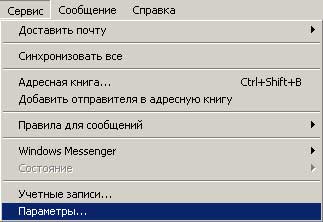
Щелкните на кнопке Создать, которая расположена в верхней левой части диалогового окна. Установите опцию Текст и введите в ее поле текст подписи или установив опцию Файл укажите путь к файлу, в котором находится текст подписи.
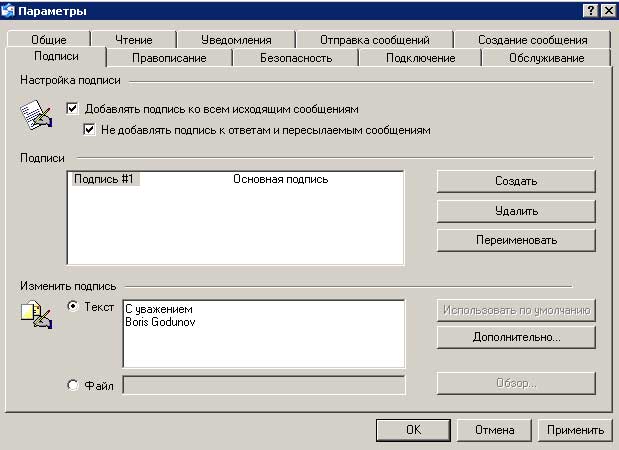
Активизируйте опцию Добавлять подпись ко всем исходящим сообщениям и нажмите кнопку ОК. После этого, введенная подпись будет автоматически будет добавляться к каждому создаваемому сообщению.
Outlook Express может автоматически проверять правописание каждого сообщения после щелчка на кнопке Доставить. Для того чтобы задать проверку правописания выберите команду Параметры в меню Сервис и щелкните на вкладке Правописание, а затем установите опцию Всегда проверять правописание перед отправкой.
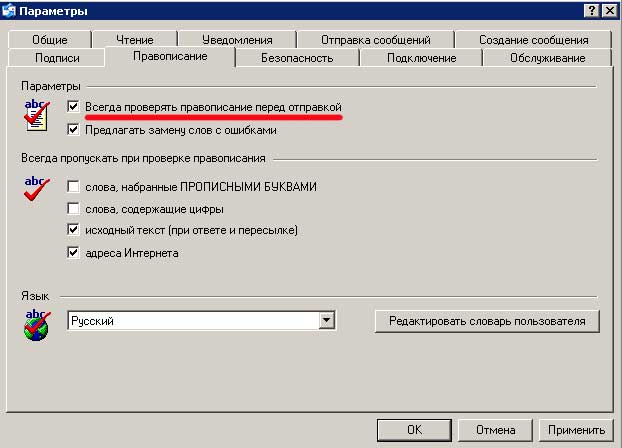
Щелкните на кнопке Отправить панели инструментов или выберите в меню Файл команду Отправить. Ваше письмо переместится в папку Исходящие.
Карта сайта || Начало раздела || Уникальные издания || КомпьютерыИстория развития || Все о компьютерах || Оптимизация жёсткого диска || Синий экран || Восстановить данные || Причины поломки || Повысить производительность || Системный блок || Внешние устройства || Ноутбуки
Ноутбук || Какой ноутбук выбрать || Ноутбук греется || Нетбуки || Срочный ремонт || Замена экрана || Ремонт планшетов
Смартфоны
Смартфоны || С 4-ядерным процессором || С большим экраном || Смартфон Fly || Лучшие смартфоны 2014 || Смартфон Lenovo || Замена корпуса iPhone || Умная диафрагма || Смартфон HTC || Замена аккумулятора || Китайский смартфон || Лучшие производители || Смартфоны Zopo || Красивый номер
Создание сайта
Создание сайта || Раскрутка сайта || Способы раскрутки || Продвижение сайтов || Заработок на сайте || SEO-продвижение || Индексация в ПС || Параметры ТИЦ и PR || Выбрать тематику || Создание интернет-магазина || Для чего нужна карта сайта || Хостинг для сайта Работа в Интернет
Заработок в Интернет || Контекстная реклама || Заработок на сайте || Способы заработка || Заработок с помощью Youtube || Копирайтинг, рерайтинг || Лохотроны в сети || Программы
Программы || Windows XP || Установка Windows || Дисковые утилиты || Программа для обновления драйверов || Программы для обработки видео || Клавиатура и мышь || Офис
Microsoft Word || Таблицы Excel || Макросы || Интернет || Электронная почта
Принтеры
Принтеры и расходные материалы || Epson – лучший фотопринтер || 3d-принтеры || Заправка картриджей || Ремонт принтеров || Что такое картридж || Вечный картридж || Разное
Купить звезду на небе || Мой автомобиль || Кременчугский ж/д техникум